Android Sistem Web Görünümü Nedir?
Yayınlanan: 2020-07-23Android Sistem Web Görünümü'nü (ASW) Android cihazınızın uygulama listesinde veya bazen bir Google Play Store güncellemesi olarak görmüş olabilirsiniz. Bu önemli sistem uygulaması, doğrudan yüklediğiniz veya kullandığınız bir şey değildir, ancak Android işletim sisteminin önemli bir parçası olmaya devam etmektedir.
Yüklemiş olduğunuz Android sürümüne bağlı olarak, Android Sistem Web Görünümü'nü çeşitli farklı biçimlerde göreceksiniz. Cihazınız ne olursa olsun, ASW'nin (veya bir sürümünün) etkin ve güncel olması gerekir. Bu kılavuz, bu sistem bileşenini nasıl güncel tutacağınızı açıklamanın yanı sıra nedenini keşfedecektir.
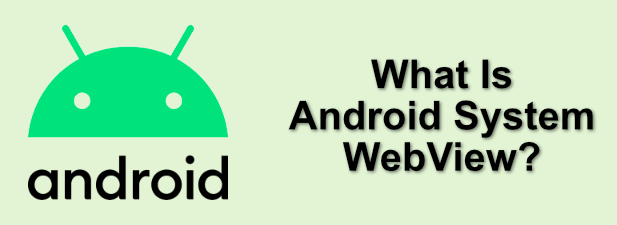
Android Sistem WebView Nedir ve Nasıl Kullanılır?
Android cihazınızda yüklü bir web tarayıcısı olabilir, ancak bu, web sayfalarını veya web tabanlı uygulamaları açmak için mutlaka başvurulacak bir araç değildir. Bu sayfaları veya uygulamaları açmak için Android, web içeriğini uygulamalarınızda göstermek için bunun yerine Android Sistem Web Görünümü'ne döner.
Bunu genellikle hız ve güvenlik nedenleriyle yapar. Diğer uygulamalar, üçüncü taraf bir uygulamaya güvenmek yerine, içeriği yüklemek için Android WebView'ı arayabilir ve verimlilik için çağrıları doğrudan bu sistem aracına entegre edebilir.
Google, Android'in ASW ile olan ilişkisini zaman içinde geliştirdi. Android 5 Lollipop'tan önce, WebView yalnızca üretici tarafından yayınlanan büyük Android cihaz güncellemeleri aracılığıyla güncellenebilirdi.
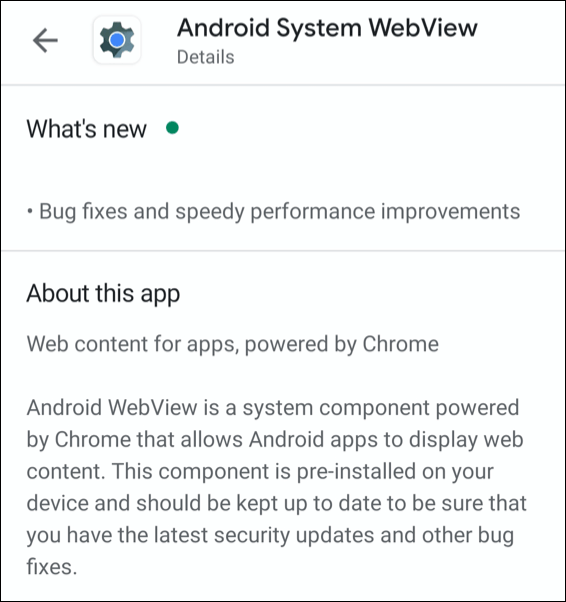
Android 5'in piyasaya sürülmesiyle bu durum değişti ve kullanıcılara doğrudan Google Play Store'dan güncelleme olanağı sağladı. Bu, daha hızlı hata düzeltmeleri ve özellik sürümleri için izin verdi.
Google Chrome tabanlı özel bir Web Görünümü'nün Android cihazlar için varsayılan seçenek haline getirildiği Android 7 ile daha fazla değişiklik yapıldı. Bu, Android 10'da tekrar değişti, WebView tekrar ayrı bir bileşen yaptı ve bu ve Chrome arasında kod paylaştı.
Hangi Android Sistemi WebView Sürümünün Yüklü Olduğunu Kontrol Etme
Her WebView sürümü yeni değişiklikler getirir, ancak hangi sürümü yüklediğinizi Android cihaz ayarlarınızdan görebilmeniz gerekir.
Bunu yapmak için Android cihazınızın ayarlar menüsüne erişmeniz gerekir. Bu, Android sürümünüze ve sahip olduğunuz cihaza bağlı olarak değişecektir. Bu adımlar bir Samsung Galaxy S20 akıllı telefon kullanılarak yazılmıştır, ancak adımlar diğer Android cihazlar için benzer olmalıdır.
- Cihazınızın uygulama başlatıcısından Ayarlar uygulamasını açın. Oradan, Uygulamalar seçeneğine dokunun.
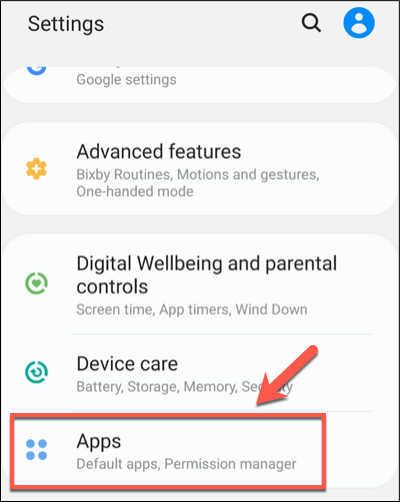
- Yüklü uygulamaların yanı sıra önceden yüklenmiş sistem uygulamalarının bir listesini görmelisiniz. Android Sistem Web Görünümü'nü bulmak için arama çubuğunu kullanın ve bulduğunuzda girişe dokunun.
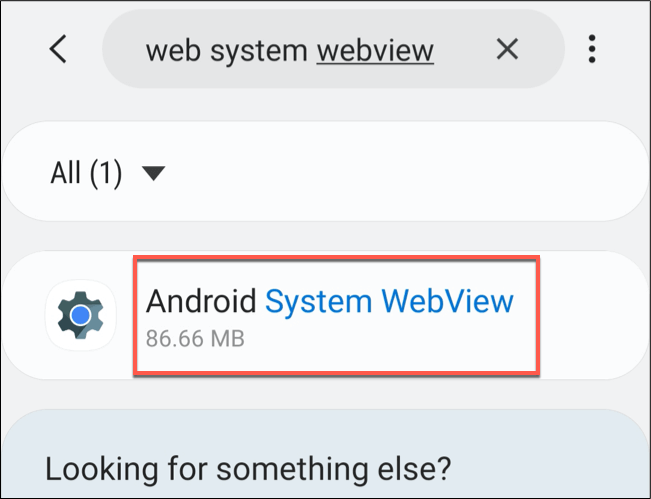
- Uygulama Bilgileri ekranını aşağı kaydırın. Altta, Android Sistem Web Görünümü sürüm numarası listelenecektir. Örneğin, Sürüm 83.0.4103.106 . Bu sürüm kimlikleri, paylaşılan kod tabanlarını yansıtarak Android'deki Google Chrome için olanlarla eşleşir.
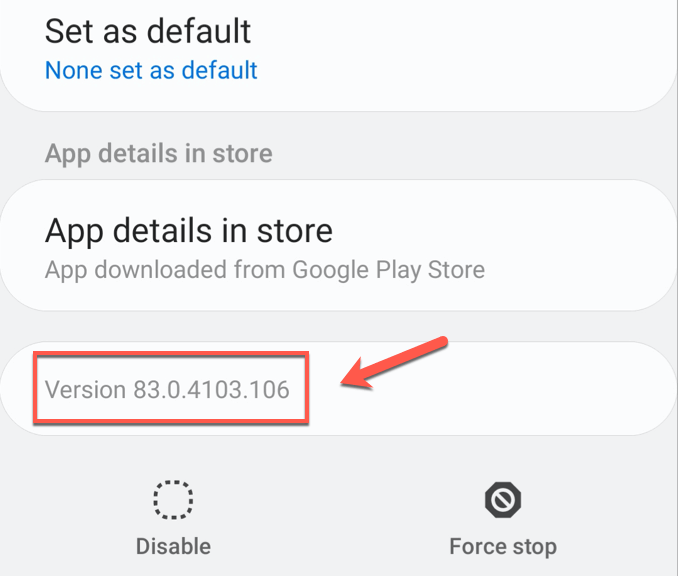
Mevcut en son sürüm olup olmadığını belirlemek için Android WebView sürüm numaranızı araştırmanız gerekir. Değilse, güncellemeniz gerekir.
Android Sistemi Web Görünümünü Güncelleme
ASW'yi güncel tutmak, daha yeni Android cihazlar için kolay bir işlemdir. Çok daha eski bir Android cihazınız varsa (Android 4.4 KitKat ve daha eskisi), büyük bir cihaz güncellemesi olmadan güncellenemeyen çok daha entegre bir sistem bileşeni olarak kaldığından WebView'ü güncelleyemezsiniz.
Ancak gelecekteki tüm sürümler için Google Play Store'u kullanarak ASW'yi güncelleyebilirsiniz.
- Bunu yapmak için Play Store uygulamasını açın ve Android Sistem Web Görünümü'nü arayın. Uygulamanın mevcut bir güncellemesi varsa, Güncelle düğmesini tıklayın.
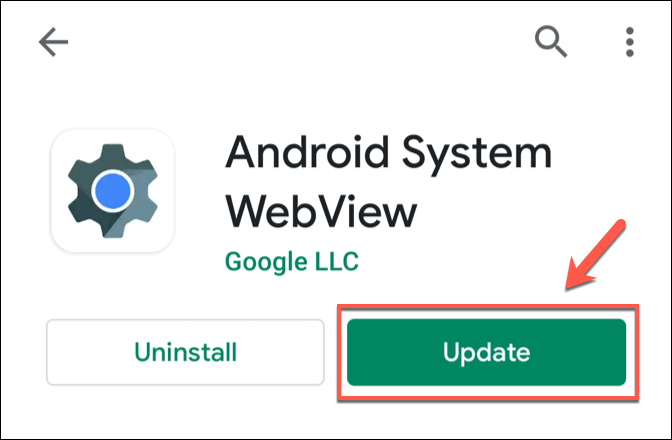
WebView güncellendiğinde, Android, web içeriğine erişmesini ve görüntülemesini gerektiren diğer uygulamalar için bu yeni WebView sürümünü kullanır.

Farklı Android Sistemi WebView Sürüm İzlerini Yükleme
ASW'nin tek bir sürümü, en azından önemli güncellemeler söz konusu olduğunda, herkesi tek bir şeritte bırakır. Neyse ki Google, Android 10 ve daha yenisini çalıştıran cihazlara sahip Android kullanıcıları için daha fazla seçenek sunuyor.
Android'in bu sürümü, Google Chrome uygulamasıyla aynı kodun çoğunu paylaşan bir WebView sürümünü içerir. Bu, daha küçük bir ayak izi ve daha tutarlı bir deneyim dahil olmak üzere her iki uygulama için paylaşılan faydaları içerir.
Google, bunu tek bir seçenek olarak sunmak yerine, WebView için yükleyebileceğiniz dört farklı yayın yolu sunar.
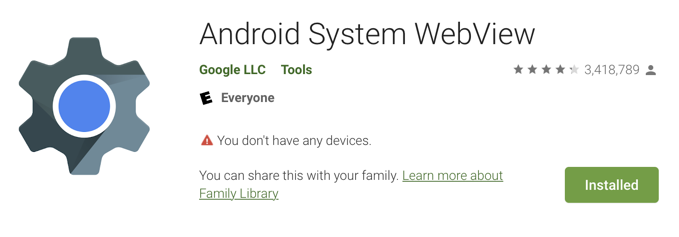
Bunlar şunları içerir:
- WebView Stable : En fazla sayıda cihazda kararlılığı sağlamak için tam bir test programından sonra birkaç haftada bir güncellenir. Bu, tüm Android cihazlarda bulunan sürümdür.
- WebView Beta : Kodun ve özelliklerin çoğunu WebView kararlı sürümüyle paylaşan bir beta sürümü. Bu sürüm, azaltılmış test nedeniyle ek hatalar içerebilir.
- WebView Dev : Bu, büyük değişikliklere tabi olan bir geliştirme sürümüdür. Bu sürüm, kullanıcıların hatalar ve sorunlarla karşılaşması muhtemel olacak şekilde haftalık olarak güncellenir, ancak yeni özellikleri veya düzeltmeleri diğer kullanıcılardan önce deneyebilir ve test edebilirsiniz.
- WebView Canary : Sıfır test ile mutlak en son, en son sürüm. Bu, önceki günün en son kodunu içeren günlük bir sürümdür. Dikkatle kullanın!
Bu WebView sürümlerinden birini yükledikten sonra, buna Android geliştirici seçenekleri menüsünden geçiş yapabilirsiniz. Bu genellikle gizlidir, bu nedenle Android ayarlarınıza erişin. Buradan, Telefon Hakkında > Yazılım Bilgileri öğesine dokunun, ardından Yapı numarası bilgilerine birkaç kez iki kez dokunun.
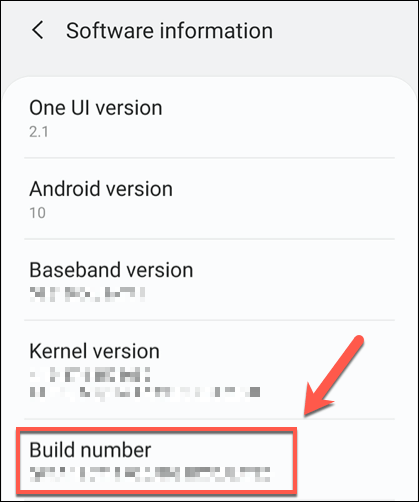
Bu, telefonunuzda geliştirici modunu etkinleştirecektir. Etkinleştirildiğinde, Android ayarlarınıza dönün ve WebView uygulamasına dokunun. Kullanılabilir WebView sürümlerinin bir listesi burada bulunacaktır; kullanmaya geçmek için kullanmak istediğiniz seçeneğe dokunun.
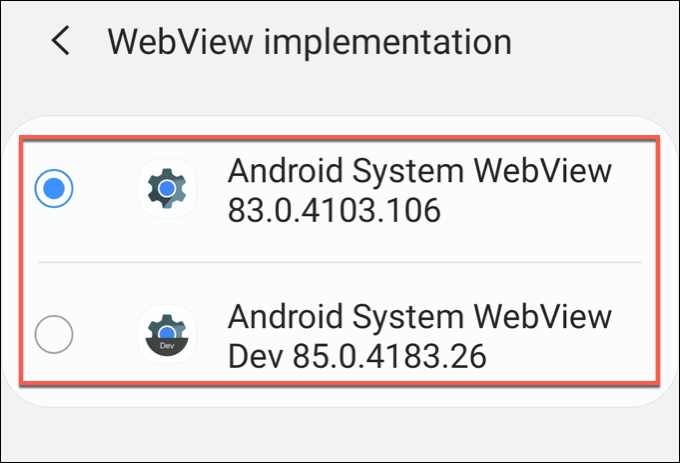
Android 7 ila 9 çalıştıran cihazlar için bunun yerine aynı etkiyi sağlayan Google Chrome sürüm parçalarını (Kararlı, Beta, Geliştirme ve Kanarya) yükleyebilirsiniz. Bunun nedeni, WebView'ün bu sürümler için Google Chrome uygulamasına entegre edilmiş olmasıdır.
Android Sistem Web Görünümü Nasıl Devre Dışı Bırakılır veya Silinir
Android Sistem Web görünümünü devre dışı bırakmak veya silmek istiyorsanız, basit cevap şudur: yapamazsınız (veya yapmamalısınız). Bu, Android uygulamalarında web içeriğini açmak için gerekli olan temel bir sistem bileşenidir.
Yapabileceğiniz en iyi şey, WebView'ü etkin durumda bırakmak ve Google Play Store'u kullanarak güncel tutmaktır. Android cihazınıza web içeriği yüklemeyle ilgili sorun yaşıyorsanız, yukarıdaki adımları kullanarak daha yeni bir WebView sürümüne geçmeyi deneyin.
Kararlı sürümdeki bir hata, WebView'ün daha yeni bir beta sürümünde düzeltilebilir. Elbette, bu düzeltmeler kısa bir süre sonra WebView kararlı sürümüne kadar filtrelenmelidir, bu nedenle çoğu durumda beklemek en iyisi olabilir.
Android'i Güncel Tutmak
Android cihazlar en çok güncel kalma yetenekleriyle tanınmazlar, ancak ASW'yi ayrı bir sistem bileşeni olarak tutarak Google, Google Play Store'u kullanarak acil hata düzeltmelerini hızla gerçekleştirebilir. Bu, PC'nizdeki öykünmüş Android cihazlar da dahil olmak üzere hemen hemen tüm Android cihazlara yüklenir.
Bu, cihazları en kötü tehditlere karşı korumak için Google ve Android gibi geliştiriciler tarafından kullanılan yaygın akıllı telefon güvenlik önlemlerinin bir başka parçasıdır. Güvenlik konusunda gerçekten endişeleniyorsanız, bir Android virüsten koruma uygulaması yüklemeyi düşünebilirsiniz, ancak bu çoğu kullanıcı için gerekli olmayabilir.
